Similar Photo Cleaner Unerwünschte Anwendung (Mac)
Mac VirusAuch bekannt als: Similar Photo Cleaner potenziell unerwünschte Anwendung
Der kostenlose Scanner prüft, ob Ihr Computer infiziert ist.
JETZT ENTFERNENUm das Produkt mit vollem Funktionsumfang nutzen zu können, müssen Sie eine Lizenz für Combo Cleaner erwerben. Auf 7 Tage beschränkte kostenlose Testversion verfügbar. Eigentümer und Betreiber von Combo Cleaner ist RCS LT, die Muttergesellschaft von PCRisk.
Was ist "Similar Photo Cleaner"?
Ähnlich Mac Cleanup Pro, ist Similar Photo Cleaner eine App, die es laut ihrer Entwickler Benutzern ermöglicht, doppelte Fotos (Mehrfachkopien) zu finden und zu entfernen. Das mag wie ein legitimes und nützliches Tool erscheinen, das viel Platz auf der Festplatte sparen würde.
Es wird jedoch als potenziell unerwünschte Anwendung (PUA) kategorisiert, weil es sehr wahrscheinlich ist, dass Benutzer es unfreiwillig installieren. Anders gesagt, wird es mit der „Bündelungsmethode" gefördert und verbreitet.
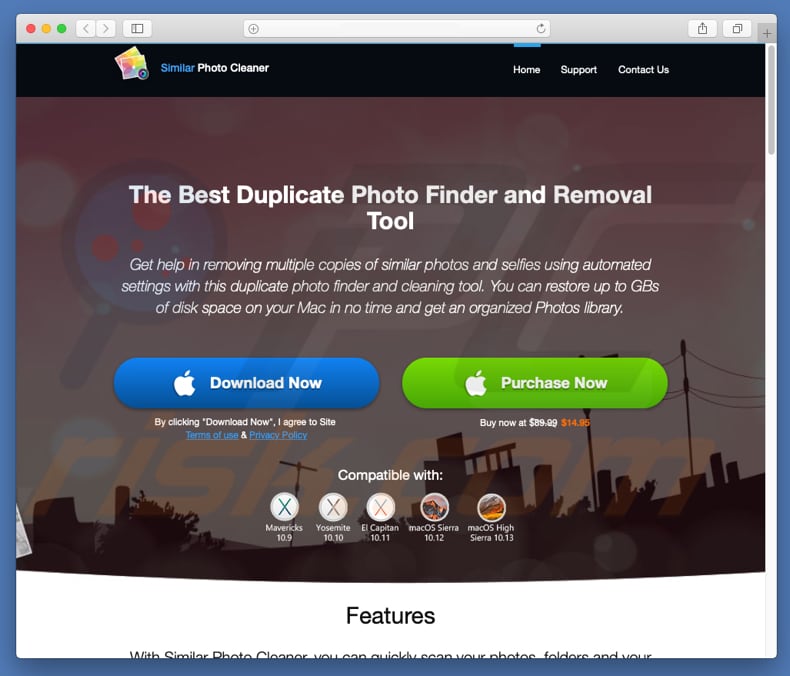
Similar Photo Cleaner ist eine jener Anwendungen, die eine Vielzahl von Funktionen bietet, die gekauft werden müssen. Das Problem ist, dass solch „gebündelte“ Apps oft behaupten Funktionen zu aktivieren, nur um Benutzer zum Kauf der Software zu verleiten, obwohl sie in Wirklichkeit völlig nutzlos ist.
Mit anderen Worten gibt es eine Möglichkeit, dass Similar Photo Cleaner Ihnen nicht dabei hilft doppelte Dateien zu finden oder Platz auf der Festplatte zu sparen. Daher sollten Sie in Betracht ziehen, diese App zu deinstallieren.
Es ist sehr wahrscheinlich, dass PUAs (Anwendungen, die ohne direkte Erlaubnis installiert werden), wie Similar Photo Cleaner gemeinsam mit Adware oder Browserentführerern installiert werden. Adware-artige Apps und Browserentführer werden als betrügerische Anwendungen kategorisiert.
Adware-artige Apps werden gewöhnlich entwickelt, um verschiedene störende Werbung zu liefern (Coupons, Banner und so weiter). Außerdem kann diese Werbung sehr nervig sein, weil sie oft darunterliegende Inhalte jeder besuchten Webseite verbirgt.
Das passiert, weil diese Werbung mit Tools angezeigt wird, die die Platzierung grafischer Inhalte Dritter aktivieren. Wenn sie angeklickt wird, kann diese Werbung auf potenziell bösartige Webseiten weiterleiten.
Es ist möglich, dass einige dieser Werbung Scripts ausführt, die entwickelt wurden, um bösartige Software herunterzuladen und zu installieren. Sowohl Adware-artige Apps, als auch Browserentführer, könnten nach der Installation verschiedene auf das Surfen bezogene Informationen sammeln.
Die gesammelten Daten enthalten gewöhnlich IP Adressen, Tastaturanschläge, Geo-Standorte, Suchanfragen, URLs besuchter Webseiten und so weiter. Außerdem könnten einige der gesammelten Daten auch persönliche/sensible Daten enthalten.
Diese Daten werden später mit Dritten geteilt, die sie missbrauchen, um Gewinne zu machen. Davon abgesehen, könnten einige Dritte Cyberkriminelle sein. Die Gegenwart datenverfolgender Apps könnte zu verschiedenen Problemen bezüglich der Privatsphäre oder Surfsicherheit führen.
Des Weiteren könnte die Identität einiger Benutzer gestohlen werden. Installierte Browserentführer modifizieren auch Browsereinstellungen und ändern gewöhnlich neue Registerkarten-URLs, Startseiten und Suchmaschinen. Indem Sie diese Änderungen vornehmen, zwingen Browserentführer Benutzer, dubiose Webseiten aufzusuchen.
Wenn bei Ihnen Similar Photo Cleaner oder andere potenziell unerwünschte Anwendungen installiert sind, empfehlen wir, sie so bald wie möglich zu deinstallieren. Prüfen Sie die Liste installierter Anwendungen auf Ihrem Internetbrowser und deinstallieren Sie alle unerwünschten/unbekannten Einträge.
| Name | Similar Photo Cleaner potenziell unerwünschte Anwendung |
| Art der Bedrohung | Mac Malware, Mac Virus |
| Symptome | Ihr Mac wurde langsamer als normal, Sie sehen unerwünschte Pop-up-Werbung, Sie werden auf zwielichtige Websites weitergeleitet. |
| Verbreitungsmethoden | Betrügerische Pop-up-Werbung, kostenlose Software Installationsprogramme (Bündelung), falsche Flash-Player Installationsprogramme, Downloads von Torrent Dateien. |
| Schaden | Verfolgung des Surfens im Internet (potenzielle Datenschutzprobleme), Anzeige unerwünschter Werbung, Weiterleitungen auf zwielichtige Websites, Verlust privater Informationen. |
| Entfernung |
Um mögliche Malware-Infektionen zu entfernen, scannen Sie Ihren Computer mit einer legitimen Antivirus-Software. Unsere Sicherheitsforscher empfehlen die Verwendung von Combo Cleaner. Combo Cleaner herunterladenDer kostenlose Scanner überprüft, ob Ihr Computer infiziert ist. Um das Produkt mit vollem Funktionsumfang nutzen zu können, müssen Sie eine Lizenz für Combo Cleaner erwerben. Auf 7 Tage beschränkte kostenlose Testversion verfügbar. Eigentümer und Betreiber von Combo Cleaner ist RCS LT, die Muttergesellschaft von PCRisk. |
Es gibt viele potenziell unerwünschte Anwendungen, die sich sehr ähnlich sind (oder sogar identisch). Einige Beispiele für Adware oder Browserentführer sind: Zippy Zarp, RinoReader und MacOSDefender. Die meisten dieser Apps werden als nützlich dargestellt.
Die meiste Zeit werden solche PUAs entwickelt, um Weiterleitungen zu verursachen, Werbung zu zeigen und verschiedene Daten zu sammeln. Mit anderen Worten, werden sie entwickelt, um Gewinne für Ihre Entwickler zu erzeugen und geben ihnen keine wirklichen Mehrwert.
Wie haben sich potenziell unerwünschte Anwendungen auf meinem Computer installiert?
Es gibt viele potenziell unerwünschte Anwendungen, die von ihren offiziellen Webseiten heruntergeladen werden können und Similar Photo Cleaner ist keine Ausnahme. Wie jedoch oben erwähnt, wird sie mit der „Bündelungsmethode“ gefördert und verbreitet.
Bündelung ist eine betrügerische Marketingmethode, die verwendet wird, um Leute zur Installation von PUAs gemeinsam mit regulärer Software zu verleiten. Die Entwickler verstecken PUAS, wie Similar Photo Cleaner in den „Benutzerdefiniert“, „Erweitert“ (oder ähnlichen) Einstellungen der Software-Installationsprozesse.
Einfach ausgedrückt, vermeiden die Entwickler die Offenlegung von Informationen über die Gegenwart solcher PUAs in den Installations-Setups. In den meisten Fällen werden PUAS installiert, wenn Benutzer die Installationsschritte überspringen, ohne die erwähnten Einstellungen zu überprüfen.
Wie vermeidet man die Installation potentiell unerwünschter Anwendungen?
Benutzen Sie offizielle und vertrauenswürdige Webseiten (oder andere Quellen), um Software herunterzuladen. Vermeiden Sie die Nutzung von Dritt-Downloadern (oder Installationsprogrammen).
Diese werden zu Geld gemacht, indem verschiedene potenziell unerwünschte Anwendungen oder andere betrügerische Apps gefördert werden. Installieren Sie Software mit Vorsicht, überspringen Sie die Installationsschritte nicht, ohne die „Benutzerdefiniert“, „Erweitert“ und ähnliche Einstellungen zu überprüfen.
Lehnen Sie Angebote verschiedene, potenziell unerwünschte Apps zu installieren ab und beenden Sie erst dann den Installationsprozess. Ziemlich oft ist störende Werbung nicht so legitim, wie sie aussieht. Es gibt viele Fälle, wo störende Werbung Benutzer auf verschiedene, nicht vertrauenswürdige und/oder potenziell bösartige Webseiten weiterleitet (wie Glücksspiele, Dating für Erwachsene, Pornographie, etc.).
Wenn Ihne solche Weiterleitungen ständig passieren, prüfen Sie Ihren Browser auf unerwünschte/dubiose Erweiterungen, Programmerweiterungen oder Zusätze und entfernen Sie diese so bald wie möglich. Das gleiche gilt für die Programme, die auf Ihrem Computer installiert sind.
Wenn Ihr Computer bereits mit PUAs infiziert ist, empfehlen wir, dass Sie einen Scan mit Combo Cleaner Antivirus für Windows durchführen, um sie automatisch zu entfernen.
Screenshot der „Similar Photo Cleaner“ App:
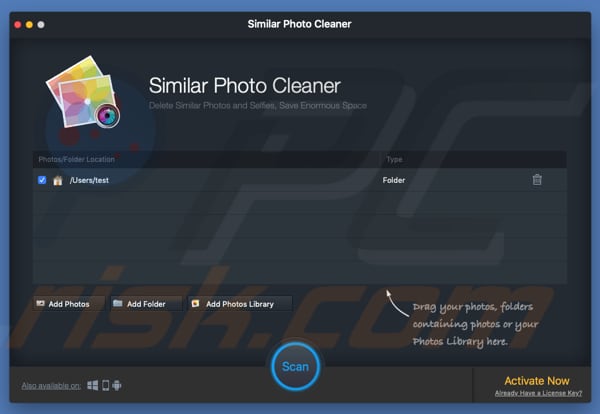
Um diese Anwendung manuell zu entfernen, müssen Sie diese Dateien entfernen:
- ~/Library/LaunchAgents/com.techyutils.spchlpr.plist
- ~/Library/Preferences/com.techyutils.Photos-Duplicate.plist
- ~/Library/Application Support/Similar Photo Cleaner
- ~/Library/Similar Photo Cleaner
- ~/Library/Application Support/spc
- ~/Library/LaunchAgents/com.techyutils.spchlpr.plist
- ~/Library/hlprspc
- ~/Library/Logs/Similar Photo Cleaner.log
- ~/Library/Logs/spchlpr.log
- ~/Library/Caches/com.techyutils.spchlpr
- ~/Library/Caches/com.techyutils.hlprUpdater
- ~/Library/Caches/com.techyutils.Photos-Duplicate
- /Applications/Similar Photo Cleaner.app
- ~/Library/Preferences/com.techyutils.spchlpr.plist
- ~/Library/Preferences/com.techyutils.Photos-Duplicate.plist
Sie können diesen Prozess jedoch vereinfachen und die Similar Photo Cleaner Apps mit Combo Cleaner entfernen.
Umgehende automatische Entfernung von Malware:
Die manuelle Entfernung einer Bedrohung kann ein langer und komplizierter Prozess sein, der fortgeschrittene Computerkenntnisse voraussetzt. Combo Cleaner ist ein professionelles, automatisches Malware-Entfernungstool, das zur Entfernung von Malware empfohlen wird. Laden Sie es durch Anklicken der untenstehenden Schaltfläche herunter:
LADEN Sie Combo Cleaner herunterIndem Sie Software, die auf dieser Internetseite aufgeführt ist, herunterladen, stimmen Sie unseren Datenschutzbestimmungen und Nutzungsbedingungen zu. Der kostenlose Scanner überprüft, ob Ihr Computer infiziert ist. Um das Produkt mit vollem Funktionsumfang nutzen zu können, müssen Sie eine Lizenz für Combo Cleaner erwerben. Auf 7 Tage beschränkte kostenlose Testversion verfügbar. Eigentümer und Betreiber von Combo Cleaner ist RCS LT, die Muttergesellschaft von PCRisk.
Schnellmenü:
- Was ist "Similar Photo Cleaner"?
- SCHRITT 1. Mit PUA verwandte Dateien und Ordner von OSX entfernen.
- SCHRITT 2. Betrügerische Erweiterungen von Safari entfernen.
- SCHRITT 3. Betrügerische Zusätze von Google Chrome entfernen.
- SCHRITT 4. Potenziell unerwünschte Programmerweiterungen von Mozilla Firefox entfernen.
Das Video zeigt, wie man die unerwünschte Anwendung Similar Photo Cleaner mit Combo Cleaner entfernt:
Entfernung potenziell unerwünschter Anwendungen:
Potenziell unerwünschte Anwendungen von Ihrem "Programme" Ordner entfernen:

Klicken Sie auf das Finder Symbol. Im Finder Fenster, wählen Sie "Programme". Im Anwendungen Ordner, suchen Sie nach “MPlayerX”,“NicePlayer”, oder anderen verdächtigen Anwendungen und ziehen sie diese in den Papierkorb. Nachdem Sie die potenziell unerwünschte(n) Anwendung(en) entfernt haben, die online Werbung verursachen, scannen Sie Ihren Mac auf verbleibende, unerwünschte Komponenten.
LADEN Sie die Entfernungssoftware herunter
Combo Cleaner überprüft, ob Ihr Computer infiziert ist. Um das Produkt mit vollem Funktionsumfang nutzen zu können, müssen Sie eine Lizenz für Combo Cleaner erwerben. Auf 7 Tage beschränkte kostenlose Testversion verfügbar. Eigentümer und Betreiber von Combo Cleaner ist RCS LT, die Muttergesellschaft von PCRisk.
Similar Photo Cleaner potenziell unerwünschte Anwendung bezogene Dateien und Ordner entfernen:

Klicken Sie auf das Finder Symbol aus der Menüleiste, wählen Sie Gehen und klicken Sie auf Zum Ordner gehen...
 Suchen Sie nach Dateien, die von werbefinanzierter Software erzeugt wurden im /Library/LaunchAgents Ordner:
Suchen Sie nach Dateien, die von werbefinanzierter Software erzeugt wurden im /Library/LaunchAgents Ordner:

Im Gehen zu Ordner...Leiste, geben Sie ein: /Library/LaunchAgents

Im "LaunchAgents" Ordner, suchen Sie nach allen kürzlich hinzugefügten, verdächtigen Dateien und bewegen Sie diese in den Papierkorb. Beispiele für Dateien, die von werbefinanzierter Software erzeugt wurden - "installmac.AppRemoval.plist", "myppes.download.plist", "mykotlerino.ltvbit.plist", "kuklorest.update.plist", etc. Werbefinanzierte Software installiert häufig mehrere Dateien zur gleichen Zeit.
 Suchen Sie nach Dateien, die von werbefinanzierter Software erzeugt wurden im /Library/Application Support Ordner:
Suchen Sie nach Dateien, die von werbefinanzierter Software erzeugt wurden im /Library/Application Support Ordner:

Im Gehen zu Ordner...Leiste, geben Sie ein: /Library/Application Support

Im "Application Support" Ordner, suchen Sie nach allen kürzlich hinzugefügten, verdächtigen Ordnern. Zum Beispiel "MplayerX" oder "NicePlayer" und bewegen Sie diese Ordner in den Papierkorb.
 Suchen Sie nach Dateien, die von werbefinanzierter Software erzeugt wurden im ~/Library/LaunchAgents Ordner:
Suchen Sie nach Dateien, die von werbefinanzierter Software erzeugt wurden im ~/Library/LaunchAgents Ordner:

Im Gehen zu Ordner Leiste, geben Sie ein: ~/Library/LaunchAgents
 Im "LaunchAgents" Ordner, suchen Sie nach allen kürzlich hinzugefügten, verdächtigen Dateien und bewegen Sie diese Ordner in den Papierkorb. Beispiele für Dateien, die von werbefinanzierter Software erzeugt wurden - "installmac.AppRemoval.plist", "myppes.download.plist", "mykotlerino.ltvbit.plist", "kuklorest.update.plist", etc. Werbefinanzierte Software installiert häufig mehrere Dateien zur gleichen Zeit.
Im "LaunchAgents" Ordner, suchen Sie nach allen kürzlich hinzugefügten, verdächtigen Dateien und bewegen Sie diese Ordner in den Papierkorb. Beispiele für Dateien, die von werbefinanzierter Software erzeugt wurden - "installmac.AppRemoval.plist", "myppes.download.plist", "mykotlerino.ltvbit.plist", "kuklorest.update.plist", etc. Werbefinanzierte Software installiert häufig mehrere Dateien zur gleichen Zeit.
 Suchen Sie nach Dateien, die von werbefinanzierter Software erzeugt wurden im /Library/LaunchDaemons Ordner:
Suchen Sie nach Dateien, die von werbefinanzierter Software erzeugt wurden im /Library/LaunchDaemons Ordner:

Im Gehen zu Ordner Leiste, geben Sie ein: ~/Library/LaunchDaemons
 Im "LaunchDaemons" Ordner, suchen Sie nach allen kürzlich hinzugefügten, verdächtigen Dateien. Zum Beispiel "com.aoudad.net-preferences.plist", "com.myppes.net-preferences.plist", "com.kuklorest.net-preferences.plist", "com.avickUpd.plist", etc., und bewegen Sie diese in den Papierkorb.
Im "LaunchDaemons" Ordner, suchen Sie nach allen kürzlich hinzugefügten, verdächtigen Dateien. Zum Beispiel "com.aoudad.net-preferences.plist", "com.myppes.net-preferences.plist", "com.kuklorest.net-preferences.plist", "com.avickUpd.plist", etc., und bewegen Sie diese in den Papierkorb.
 Scannen Sie Ihren Computer mit Combo Cleaner:
Scannen Sie Ihren Computer mit Combo Cleaner:
Wenn Sie alle Schritte in der richtigen Reihenfolge befolgt haben, sollte Ihr Mac frei von Infektionen sein. Um sicherzustellen, dass Ihr System nicht infiziert ist, scannen Sie es mit Combo Cleaner Antivirus. HIER herunterladen. Nach dem Herunterladen der Datei, klicken Sie auf das Installationsprogramm combocleaner.dmg. Ziehen Sie im geöffneten Fenster das Symbol Combo Cleaner auf das Symbol Anwendungen und legen Sie es dort ab. Öffnen Sie jetzt Ihr Launchpad und klicken Sie auf das Symbol Combo Cleaner. Warten Sie, bis Combo Cleaner seine Virendatenbank aktualisiert hat und klicken Sie auf die Schaltfläche „Combo Scan starten“.

Combo Cleaner scannt Ihren Mac jetzt auf Infektionen mit Malware. Wenn der Antivirus-Scan „Keine Bedrohungen gefunden“ anzeigt, heißt das, dass Sie mit dem Entfernungsleitfaden fortfahren können. Andernfalls wird empfohlen, alle gefundenen Infektionen vorher zu entfernen.

Nachdem Dateien und Ordner entfernt wurden, die von dieser werbefinanzierten Software erzeugt wurden, entfernen Sie weiter falsche Erweiterungen von Ihren Internetbrowsern.
Similar Photo Cleaner potenziell unerwünschte Anwendung Startseiten und Standard Internetsuchmaschinen von Internetbrowsern:
 Bösartige Erweiterungen von Safari entfernen:
Bösartige Erweiterungen von Safari entfernen:
Similar Photo Cleaner potenziell unerwünschte Anwendung bezogene Safari Erweiterungen entfernen:

Öffnen Sie den Safari Browser. Aus der Menüleiste wählen Sie "Safari" und klicken Sie auf "Benutzereinstellungen...".

Im Benutzereinstellungen Fenster wählen Sie "Erweiterungen" und suchen Sie nach kürzlich installierten, verdächtigen Erweiterungen. Wenn Sie sie gefunden haben, klicken Sie auf "Deinstallieren" Symbol daneben. Beachten Sie, dass Sie alle Erweiterungen sicher von ihrem Safari Browser deinstallieren können. Keine davon sind unabdingbar für die normale Funktion des Browsers.
- Falls Sie weiterhin Probleme mit Browserweiterleitungen und unerwünschter Werbung haben - Safari zurücksetzen.
 Bösartige Programmerweiterungen von Mozilla Firefox entfernen:
Bösartige Programmerweiterungen von Mozilla Firefox entfernen:
Similar Photo Cleaner potenziell unerwünschte Anwendung bezogene Mozilla Firefox Zusätze entfernen:

Öffen Sie Ihren Mozilla Firefox Browser. In der oberen rechten Ecke des Bildschirms, klicken Sie auf das "Menü öffnen" (drei horizontale Linien) Symbol. Aus dem geöffneten Menü wählen Sie "Zusätze".

Wählen Sie den "Erweiterungen" Reiter und suchen Sie nach allen kürzlich installierten, verdächtigen Zusätzen. Wenn Sie sie gefunden haben, klicken Sie auf das "Entfernen" Symbol daneben. Beachten Sie, dass Sie alle Erweiterungen deinstallieren von Ihrem Mozilla Firefox Browser entfernen können - keine davon sind unabdingbar für die normale Funktion des Browsers.
- Falls Sie weiterhin Probleme mit Browserweiterleitungen und unerwünschter Werbung haben - Mozilla Firefox zurücksetzen.
 Bösartige Erweiterungen von Google Chrome entfernen:
Bösartige Erweiterungen von Google Chrome entfernen:
Similar Photo Cleaner potenziell unerwünschte Anwendung bezogene Google Chrome Zusätze entfernen:

Öffnen Sie Google Chrome und klicken Sie auf das "Chrome Menü" (drei horizontale Linien) Symbol, das sich in der rechten oberen Ecke des Browserfensters befindet. Vom Klappmenü wählen Sie "Mehr Hilfsmittel" und wählen Sie "Erweiterungen".

Im "Erweiterungen" Fenster, suchen Sie nach allen kürzlich installierten, versächtigen Zusätzen. Wenn Sie sie gefunden haben, klicken Sie auf das "Papierkorb" Symbol daneben. Beachten Sie, dass Sie alle Erweiterungen sicher von Ihrem Google Chrome Browser entfernen können - keine davon sind unabdingbar für die normale Funktion des Browsers.
- IFalls Sie weiterhin Probleme mit Browserweiterleitungen und unerwünschter Werbung haben - Google Chrome zurücksetzen.
Teilen:

Tomas Meskauskas
Erfahrener Sicherheitsforscher, professioneller Malware-Analyst
Meine Leidenschaft gilt der Computersicherheit und -technologie. Ich habe mehr als 10 Jahre Erfahrung in verschiedenen Unternehmen im Zusammenhang mit der Lösung computertechnischer Probleme und der Internetsicherheit. Seit 2010 arbeite ich als Autor und Redakteur für PCrisk. Folgen Sie mir auf Twitter und LinkedIn, um über die neuesten Bedrohungen der Online-Sicherheit informiert zu bleiben.
Das Sicherheitsportal PCrisk wird von der Firma RCS LT bereitgestellt.
Gemeinsam klären Sicherheitsforscher Computerbenutzer über die neuesten Online-Sicherheitsbedrohungen auf. Weitere Informationen über das Unternehmen RCS LT.
Unsere Anleitungen zur Entfernung von Malware sind kostenlos. Wenn Sie uns jedoch unterstützen möchten, können Sie uns eine Spende schicken.
SpendenDas Sicherheitsportal PCrisk wird von der Firma RCS LT bereitgestellt.
Gemeinsam klären Sicherheitsforscher Computerbenutzer über die neuesten Online-Sicherheitsbedrohungen auf. Weitere Informationen über das Unternehmen RCS LT.
Unsere Anleitungen zur Entfernung von Malware sind kostenlos. Wenn Sie uns jedoch unterstützen möchten, können Sie uns eine Spende schicken.
Spenden
▼ Diskussion einblenden